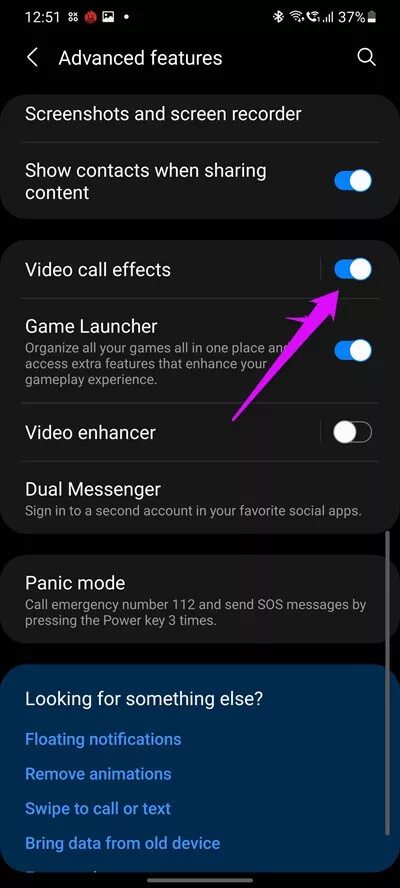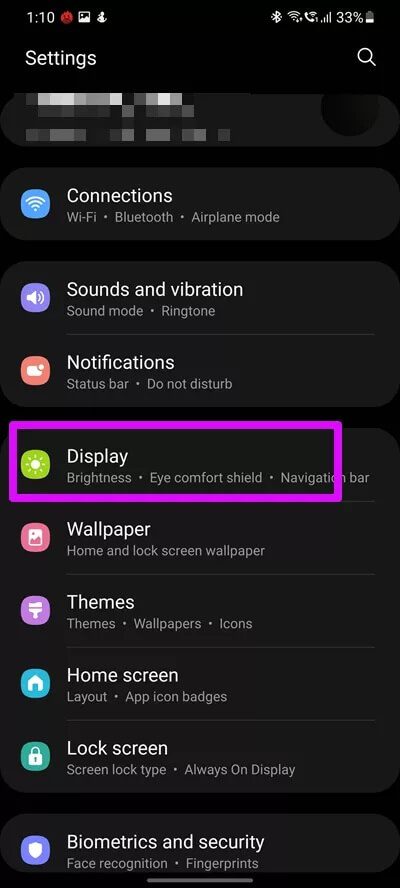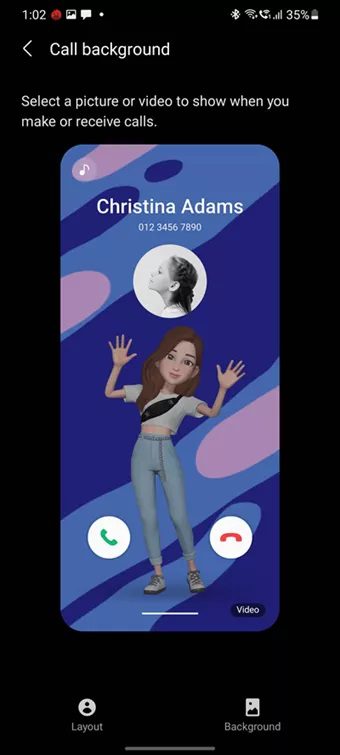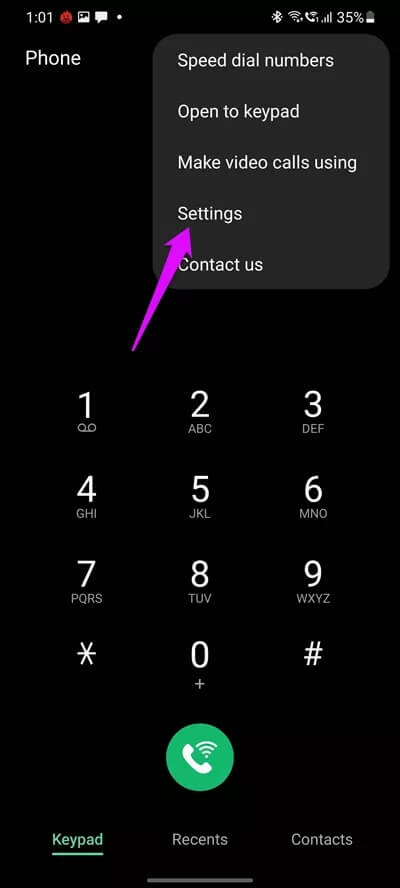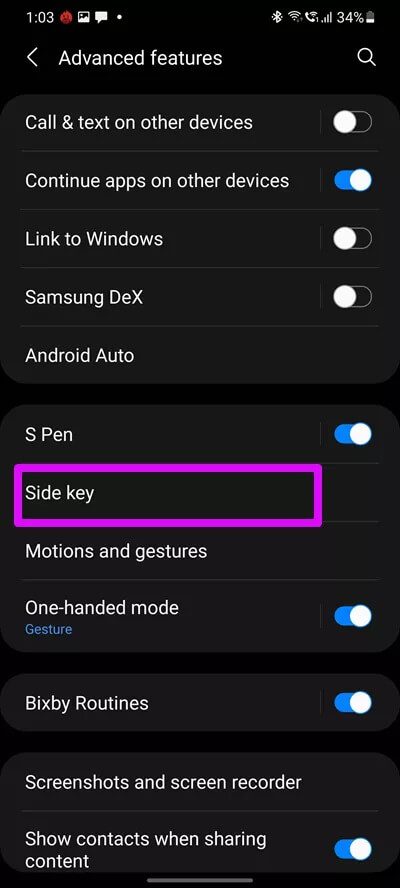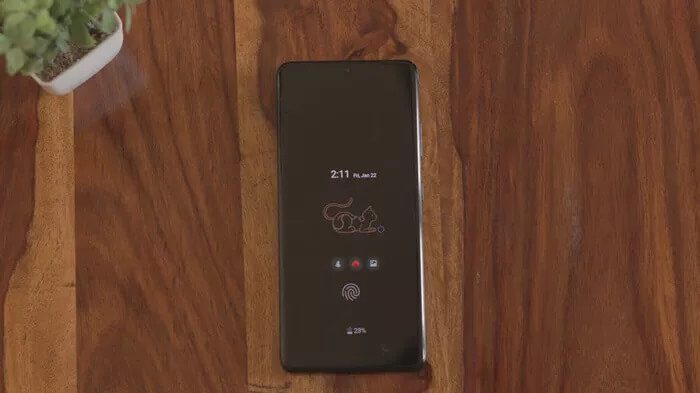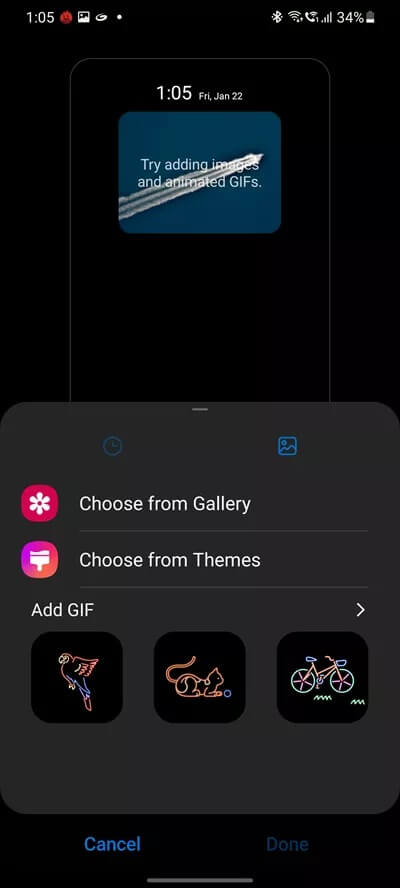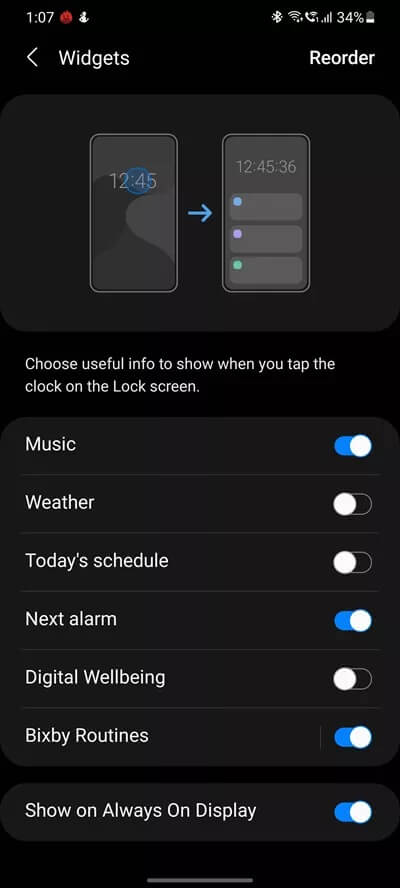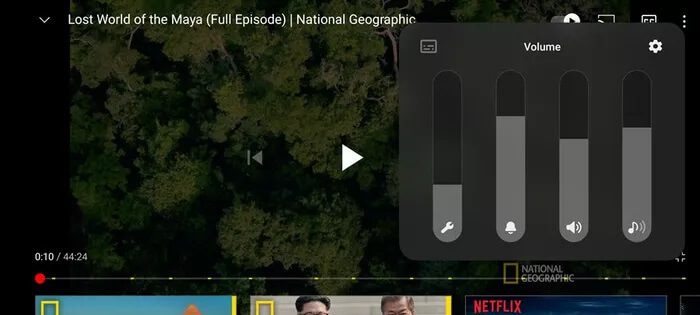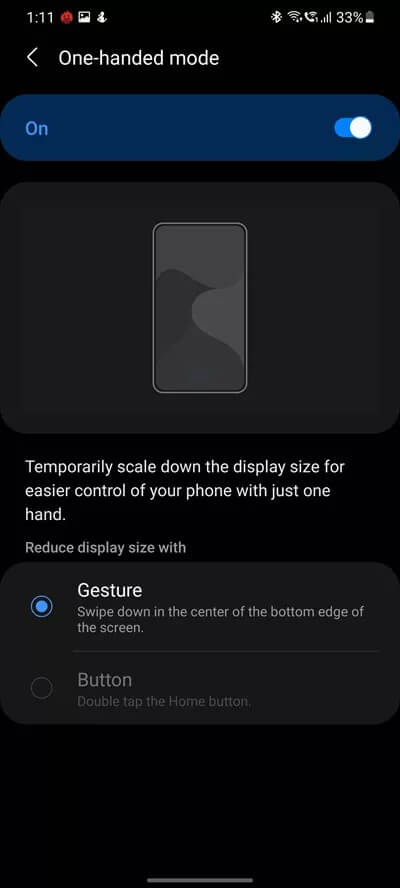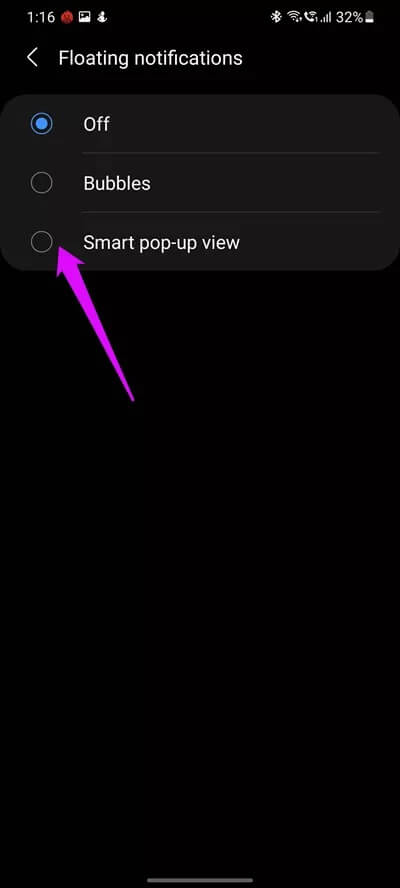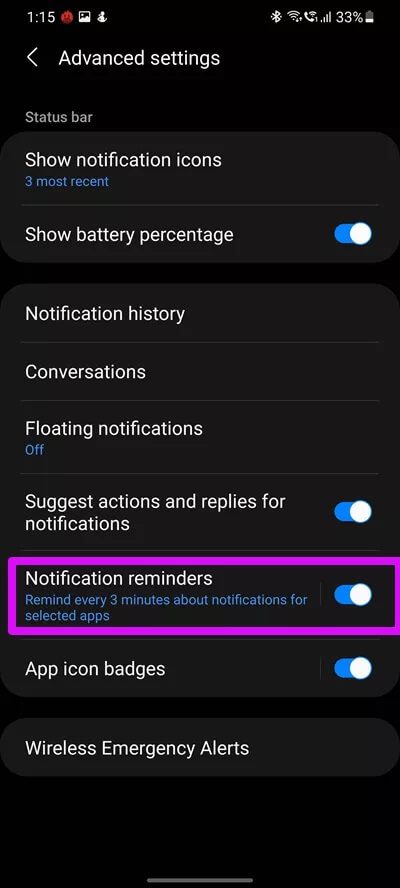11 des meilleurs trucs et astuces Samsung Galaxy S21 et Galaxy S21 + que vous devriez savoir
Le Samsung Galaxy S21 et le Galaxy S21 Plus sont tous deux dotés de nombreuses fonctionnalités intéressantes, que ce soit le OneUI mis à jour ou l'écran cool. Mais en fin de compte, toutes les fonctionnalités sont conçues pour le grand public et non adaptées à vous. Et c'est là que nous intervenons pour vous aider à tirer le meilleur parti du nouveau Samsung Galaxy S21.
Nous avons répertorié tous les paramètres que vous pouvez utiliser pour modifier votre téléphone dans le menu contextuel. Alors sans plus tarder, voyons quelques-uns des meilleurs trucs et astuces pour le Samsung Galaxy S21 et le Galaxy S21 +.
1. Activer les effets d'appel vidéo
Je suis sûr que tu devrais le recevoir Beaucoup d'appels vidéo Sur le nouveau Galaxy S21. Si vous voulez exciter vos appels, le Galaxy S21 a un truc astucieux dans sa manche. La série Galaxy S21 est livrée avec des effets vraiment sympas pour rendre vos vidéos personnelles beaucoup plus belles lors des appels.
Pour ce faire, allez à Paramètres> Fonctions avancées> Effets des appels vidéo , Et sélectionnez l'effet que vous choisissez.
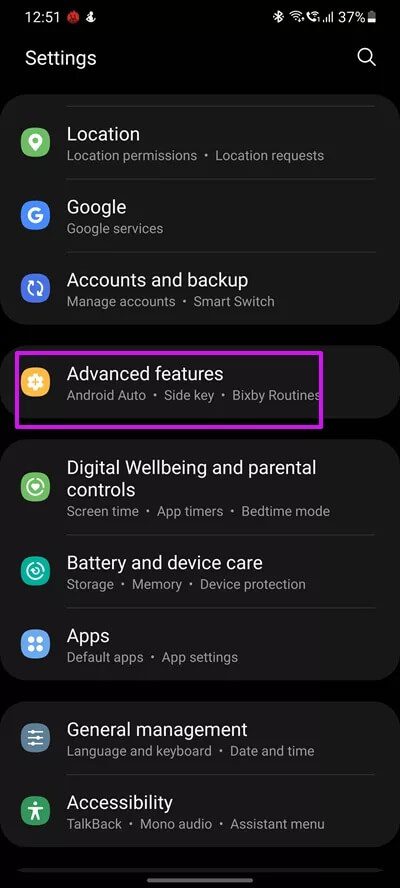
Par exemple, si vous souhaitez assombrir votre arrière-plan, ajouter une image personnalisée ou ajouter de la couleur à des appels vidéo, vous pouvez le faire sans effort.
2. Obtenez l'écran le plus fluide
Quand on parle de la série Samsung Galaxy S21, le mentionner est incomplet sans parler de l'écran 120Hz. Oui, le taux de rafraîchissement de 120 Hz est ici, et vous pouvez l'activer en appuyant sur un bouton. Et croyez-moi, c'est trop cool.
Pour l'activer, accédez aux paramètres d'affichage et réglez la fluidité du mouvement sur Adaptative.
Une fois terminé, faites défiler vers le bas pour définir la résolution de votre écran sur WQHD +. Et c'est tout ce qu'il y a à faire.
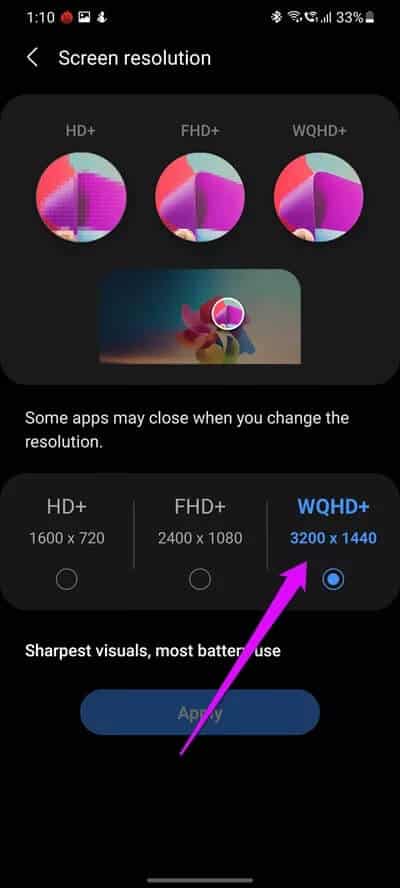
La meilleure partie est que vous pouvez utiliser le Galaxy S21 Ultra en résolution QHD avec un taux de rafraîchissement adaptatif de 120 Hz, contrairement aux anciennes séries Galaxy S20 et Galaxy Note 20.
3. Personnalisez les fonds d'écran de contact
Un autre bon truc du Samsung Galaxy S21 est que vous pouvez aussi Changer l'arrière-plan du contact. Donc, si vous souhaitez ajouter une vidéo animée, c'est possible maintenant.
La bonne partie est que l'activer est aussi simple que de la tarte. Ouvrez simplement le numéroteur et cliquez sur le bouton de menu à 3 points, puis sélectionnez Paramètres.
Ensuite, sélectionnez Contexte du contact> Contexte. Maintenant, tout ce que vous avez à faire est de sélectionner une vidéo parmi l'ensemble de vidéos disponibles. Ou vous pouvez ajouter une vidéo personnalisée à partir de votre galerie en cliquant sur l'icône +.
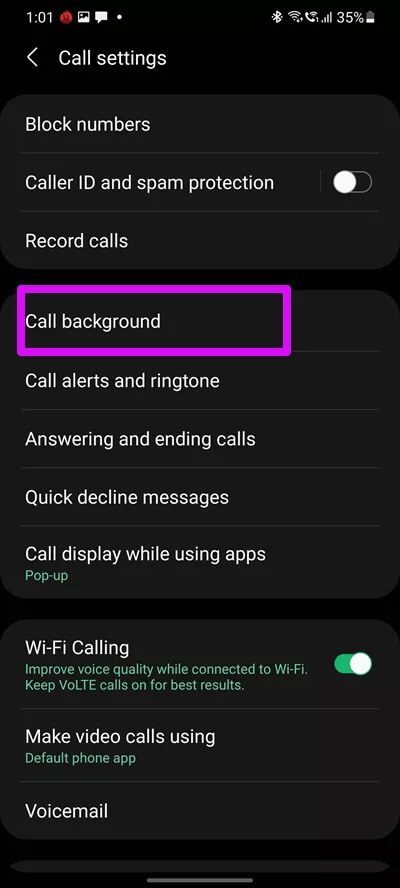
Conseil de pro: créez une vidéo personnalisée avec des émojis AR pour une touche plus personnalisée.
4. Personnalisez la touche latérale
Outre les personnalisations susmentionnées, le Galaxy S21 contient également un raccourci astucieux que vous pouvez utiliser avec le commutateur latéral. Bien que vous puissiez éteindre votre téléphone, il vous permet également d'ouvrir votre application préférée lorsque vous appuyez deux fois dessus.
Pour réinitialiser le bouton, rendez-vous sur Paramètres> Fonctions avancées> Interrupteur latéral. Dans la section Appuyer deux fois, sélectionnez Ouvrir l'application.
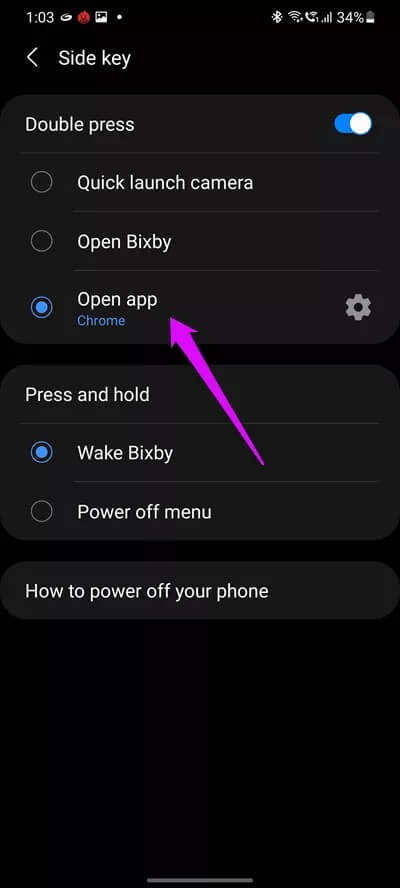
Ici, vous pouvez choisir n'importe quelle application de votre choix. La plupart des gens sont confus à propos de Signal et Telegram , Qu'en pensez-vous?
5. Toujours sur l'écran d'affichage
Une autre bonne astuce pour votre Galaxy S21 est qu'il vous permet de choisir et de personnaliser le fond d'écran Always On Display.
Grâce au tout nouveau OneUI 3, vous pouvez choisir parmi de nombreux fonds d'écran AOD (Always On Display). Désormais, vous pouvez définir des GIF, personnaliser les couleurs, etc.
Alors, allez dans Paramètres> Écran de verrouillage> Affichage permanent et réglez-le sur Toujours activé.
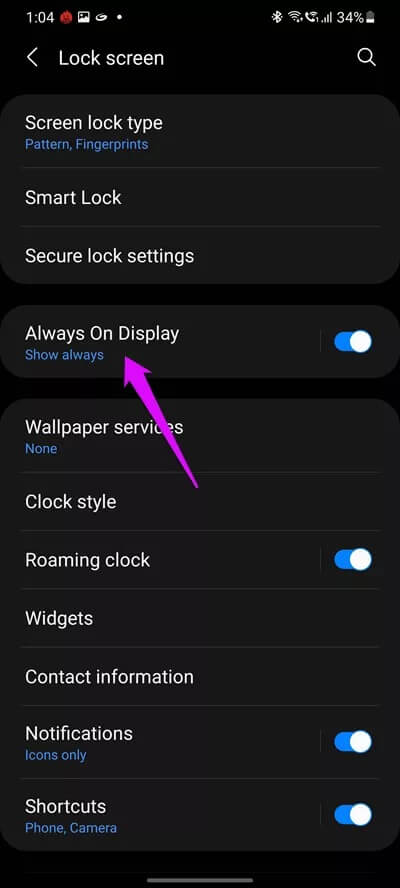
Une fois terminé, appuyez sur le style de l'horloge pour choisir le style et les couleurs de l'horloge. De plus, vous pouvez cliquer sur l'icône de l'image, puis choisir parmi différents GIF.
6. Activez le widget d'écran
Ne serait-il pas étonnant de vérifier les éléments de base tels que les messages texte ou les thèmes de courrier électronique directement depuis l'écran de verrouillage de votre téléphone? Si oui, dites bonjour aux widgets Lockscreen.
Pour activer le widget, accédez à Paramètres> Écran de verrouillage> Outils. Sélectionnez la pièce de votre choix. Après cela, activez la bascule à côté de Toujours afficher à l'écran.
La prochaine fois, votre téléphone passe en mode AOD, appuyez deux fois sur la montre, puis balayez vers le bas pour accéder à la section des outils. Cela ne chargera les widgets qu'en mode AMOLED, donc Économisez la vie de la batterie Tout en vous permettant de consulter votre emploi du temps, de jouer des chansons ou à quelle fréquence Déverrouillez votre téléphone.
7. Bonjour, commentaires en direct
Le Samsung Galaxy S21 est intelligent. Il est suffisamment intelligent pour générer automatiquement des sous-titres lorsqu'il détecte un discours dans les vidéos en cours de lecture. Ouais, je ne plaisante pas. La meilleure partie est qu'il fonctionne de manière transparente sur Instagram, YouTube, Netflix ou même les vidéos de la galerie de votre téléphone.
Pour l'activer, cliquez sur le bouton de volume, puis sur cette icône de développement (flèche vers le bas), et sélectionnez Live Captions. Facile.
Notez que les sous-titres ne seront pas aussi rapides que les sous-titres intégrés pour les fichiers vidéo et film.
8. Long téléphone? Dites bonjour à une main
Le Galaxy S21, en particulier la version premium, est un énorme téléphone. Parfois, il devient difficile de manipuler le téléphone d'une seule main, surtout lorsque vous voyagez dans les transports en commun.
Dans des moments comme ceux-ci, c'est logique Passer en mode à une main. Heureusement, l'activer est facile et ne nécessite qu'une seule configuration.
Pour l'activer, accédez aux fonctionnalités avancées dans les paramètres et basculez le commutateur à côté du mode à une main. Vous pouvez maintenant définir le lanceur pour cela, en fonction du style de barre de navigation que vous utilisez.
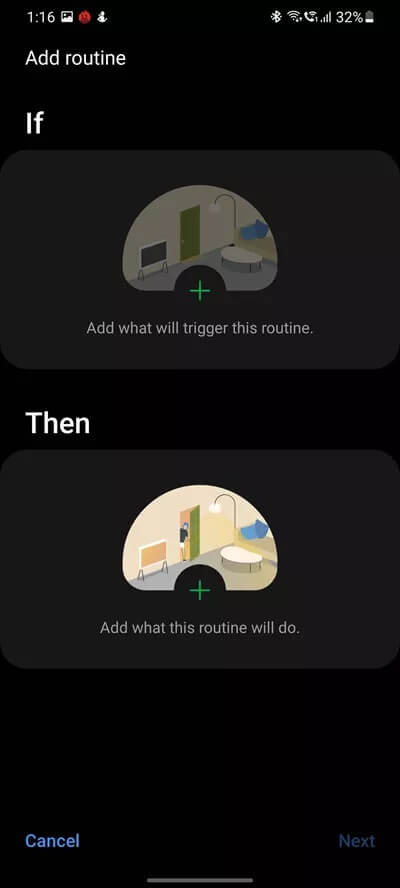
Une fois cela fait, entrez en mode à une main en faisant glisser vers le bas au milieu du bord inférieur ou en appuyant deux fois sur le bouton Accueil. Et c'est tout ce qu'il y a à faire. La meilleure partie est que vous pouvez également déplacer ou redimensionner la fenêtre à votre guise.
9. Apportez des notifications flottantes à l'écran d'accueil
En ce qui concerne les notifications, il est prudent de dire que l'interface utilisateur de Samsung était bien en avance sur ses homologues. Et avec les Galaxy S21 et S21 +, vous pouvez faire défiler les notifications pour ouvrir une fenêtre flottante. Cool, non?
Cependant, vous devrez d'abord activer cette fonctionnalité intéressante. Pour ce faire, sélectionnez Paramètres avancés> Notifications flottantes et définissez-le sur Smart Popup.
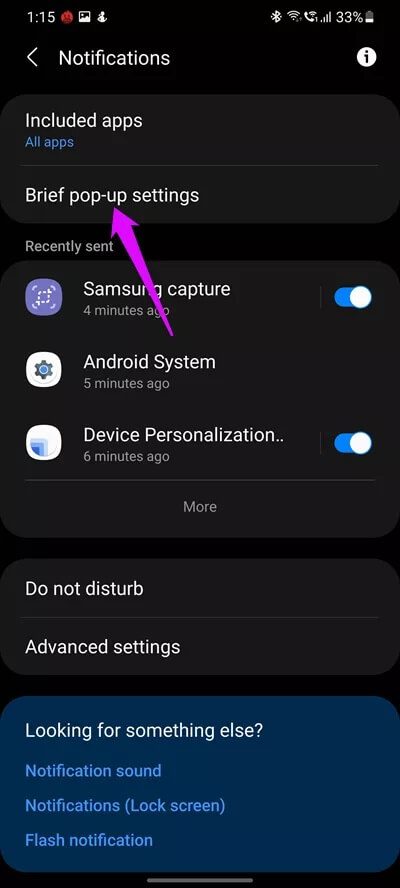
À partir de maintenant, vous pouvez facilement interagir avec vos notifications dans une fenêtre flottante.
10. Définissez des rappels pour les notifications
En parlant de notifications, vous devez déjà savoir que le Galaxy S21 vous rappelle les anciennes notifications que vous avez peut-être retirées. Vous pouvez maintenant aller plus loin en définissant un rappel de notification pour ceux que vous pourriez oublier. Le message peut être un SMS ou un simple appel manqué.
Pour le définir, accédez à Paramètres de notification sous Paramètres avancés et sélectionnez Rappels de notification, puis activez le commutateur.
Maintenant, définissez la fréquence de rappel pour les applications.
11. Activez la routine BixBY
Eh bien, Bixby n'a pas réussi à obtenir le même statut que ses homologues Google Assistant ou Siri pour iOS, mais il a encore un certain potentiel. Eh bien, si vous avez acheté un téléphone de plus de 700 $, pourquoi ne pas l'utiliser, non?
Pour commencer, vous pouvez créer des routines Bixby en fonction de vos besoins. Ces routines peuvent être appelées recettes IFTTT pour vos téléphones Samsung plus simplement. Ajoutez donc des actions personnalisées et définissez des déclencheurs spécifiques pour celles-ci.
Pour créer une routine Bixby sur un téléphone Samsung Galaxy S21, accédez à Paramètres> Fonctions avancées et sélectionnez Routines Bixby.
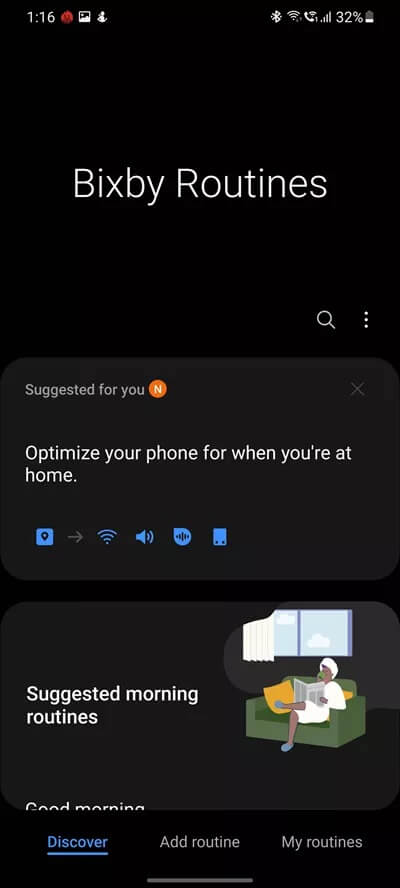
Ici, choisissez l'un des préréglages actuels (sous la section Recommandé) et remplissez les champs vides selon vos besoins. Vous pouvez également créer le vôtre à partir de zéro en cliquant sur l'icône Plus dans le coin supérieur droit de Mes routines.
Rendez votre smartphone plus intelligent
Voici quelques conseils et astuces qui vous permettront de tirer le meilleur parti de votre Samsung Galaxy S21 et Galaxy S21 +.
Outre ce qui précède, One UI 3.0 contient plusieurs fonctionnalités pour modifier les paramètres du téléphone pour en tirer le meilleur parti. Par exemple, vous pouvez ajouter ou supprimer des panneaux Edge ou choisir le mode Dolby Atmos approprié lorsque vous regardez des films.